Cómo quitar Adobe Flash de tu Mac
Manzana Mac Adobe Flash Héroe Macos / / February 27, 2021
Ultima actualización en

En 2017, Adobe anunció planes para finalizar el soporte para Adobe Flash en todas las plataformas. A principios de año, apoyo finalmente terminó para Windows y Mac. Una vez incorporada en los primeros sitios web, la herramienta perdió el favor hace mucho tiempo, ya que los problemas de seguridad seguían apareciendo y llegaba una mejor tecnología para los desarrolladores web. Los estándares abiertos como HTML5, WebGL y WebAssembly son ahora comunes. Si es usuario de Mac, es hora de eliminar Adobe Flash de una vez por todas. A continuación, le indicamos cómo hacerlo.
Un largo adiós
Fue en febrero de 2017 cuando Adobe planes anunciados retirar Flash. En ese momento, la empresa señaló:
… En colaboración con varios de nuestros socios tecnológicos, incluidos Apple, Facebook, Google, Microsoft y Mozilla, Adobe está planeando dejar Flash al final de su vida útil. Específicamente, dejaremos de actualizar y distribuir Flash Player a fines de 2020 y alentaremos a los creadores de contenido a migrar cualquier contenido Flash existente a estos nuevos formatos abiertos.
Preparándose para la transición, las empresas pasaron gran parte de 2020 eliminando las compatibilidades Flash de los navegadores web, incluidos Microsoft Edge y Apple Safari. A pesar de esto, es posible que todavía tenga una copia separada de Adobe Flash en su computadora.
Eliminar Adobe Flash en Mac
Para comenzar, es importante tener en cuenta qué versión de macOS está instalada en su computadora. Puede encontrar esta información haciendo clic en el Logotipo de Apple en la parte superior izquierda de su dispositivo. Desde allí, haga clic en Acerca de esta Mac. Encontrarás el número de versión debajo del nombre de macOS.
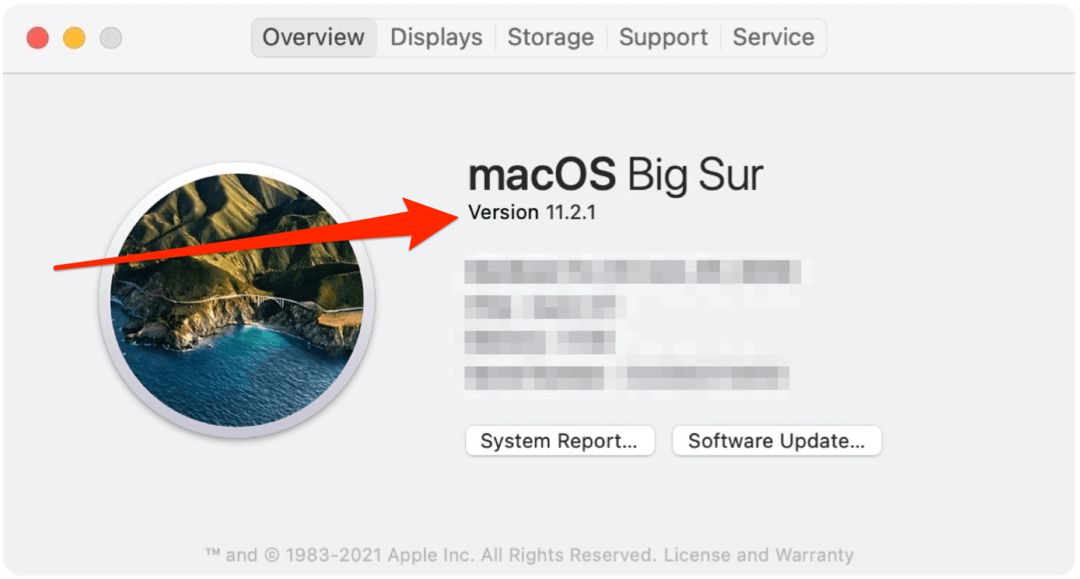
Estas instrucciones son para todos los navegadores. excepto Google Chrome. Visite el sitio web de Adobe para La información más reciente para desinstalar Adobe Flash para este navegador.
Hay diferentes formas de eliminar Adobe Flash según la versión de macOS. Cada uno requiere la instalación de un archivo de Adobe. Elija la solución para la versión de macOS que está instalada en su computadora. Estos archivos provienen directamente del Sitio web de Adobe.
Para Mac OS X 10.4 y posteriores, incluidas las versiones de macOS
- Mac OS X, versión 10.6 y posteriores: uninstall_flash_player_osx.dmg
- Mac OS X, versión 10.4 y 10.5: uninstall_flash_player_osx.dmg
Una vez que descargue el instalador:
- Ve a la Carpeta de descargas para su navegador predeterminado. En Apple Safari y Microsoft Edge, elija Ventana> Descargas. En Mozilla, elija Herramientas> Descargas. Si su Mac usa Mac OS X 10.7 (Lion), haga clic en el ícono Descargas que se muestra en el navegador. Si no aparece la ventana del instalador de Flash Player, elija Ir> Escritorio en el Finder. Desplácese hacia abajo hasta la sección Dispositivos y haga clic en Desinstalar Flash Player.
- Haga doble clic en el desinstalador en la ventana Descargas.
- Hacer clic Abierto si se le pregunta si desea abrir el archivo de desinstalación.
- Escoger Desinstalar cuando se inicia el desinstalador.
Ahora debería cerrar su navegador web. Antes de hacerlo, debe imprimir estas instrucciones para finalizar el proceso de desinstalación. Como explica Adobe, “No haga clic en Salir en la ventana del Desinstalador. Detiene el proceso de desinstalación. Después de cerrar los navegadores, el desinstalador continúa automáticamente hasta que se completa la desinstalación. Cuando vea el mensaje que le notifica que la desinstalación se realizó correctamente, haga clic en Hecho.
Para dos pasos finales, debe ingresar a los dos directorios de la Biblioteca de su computadora:
/ Biblioteca / Preferencias / Macromedia / Flash \ Player / Biblioteca / Cachés / Adobe / Flash \ Player
Para Mac OS X 10.1 a 10.3
- Mac OS X, versión 10.3 y anteriores: uninstall_flash_player_osx_10.2.dmg
Una vez que descargue el instalador:
- Escoger Ventana> Descargas para ver el desinstalador descargado.
- Coloque el archivo de desinstalación en el Ventana de descargas.
- Haga doble clic en el desinstalar archivo en la ventana Descargas. Si se le solicita, ingrese el nombre de usuario y la contraseña de su computadora y haga clic en OK.
- Hacer clic Continuar.
Cierre su navegador web. Antes de hacerlo, debe imprimir estas instrucciones para finalizar el proceso de desinstalación. Una vez que finaliza el desinstalador, la ventana se cierra automáticamente. Finalmente, reinicie su computadora.
Eliminar Adobe Flash: Confirmación
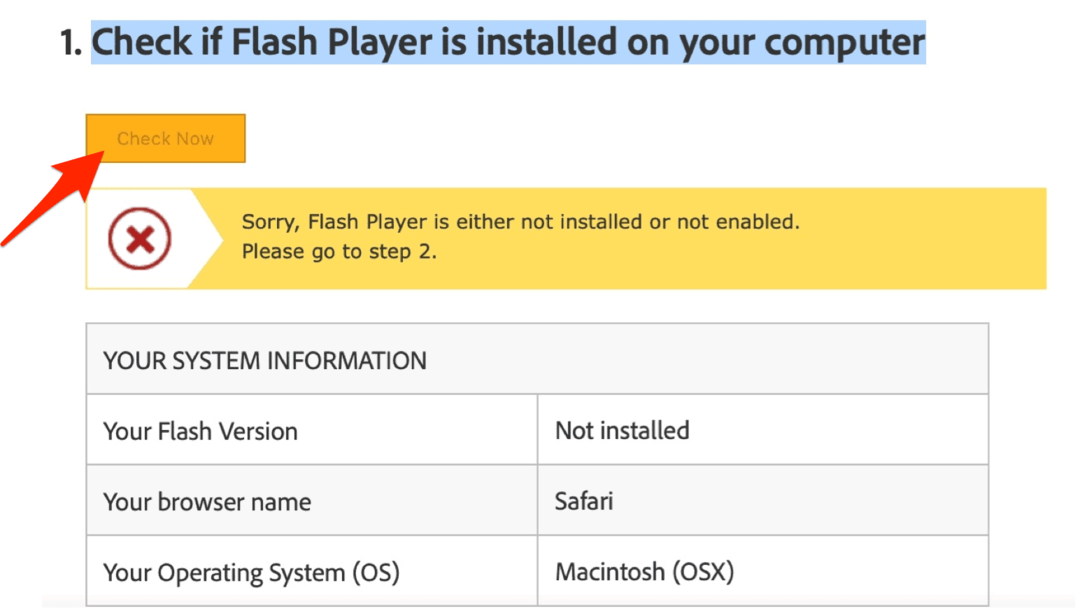
Ahora debe asegurarse de que Adobe Flash ya no esté instalado en su Mac. Para hacerlo, visite este Página web de Adobe. A continuación, haga clic en el enlace debajo del título, "Compruebe si Flash Player está instalado en su computadora".
¡Eso es! Ya no tienes Adobe Flash instalado en tu Mac. Feliz surf.
Coincidencia de precios en la tienda: cómo obtener precios en línea mientras compra en la tienda
Comprar en la tienda no significa que deba pagar precios más altos. Gracias a las garantías de igualación de precios, puede obtener descuentos en línea mientras compra en ...
Cómo regalar una suscripción a Disney Plus con una tarjeta de regalo digital
Si ha estado disfrutando de Disney Plus y desea compartirlo con otros, aquí le mostramos cómo comprar una suscripción de regalo de Disney + para ...
Su guía para compartir documentos en Documentos, Hojas de cálculo y Presentaciones de Google
Puede colaborar fácilmente con las aplicaciones web de Google. Aquí está su guía para compartir en Documentos, Hojas de cálculo y Presentaciones de Google con los permisos ...



